„Pořídil jsem videoklip ze zadní části vlaku a chci ho obrátit, takže to vypadá, že jde dopředu, když ho upravuji do ostatních klipů. Žaluji Adobe After effects, jak převrátím video, aby se přehrávalo pozpátku?“
Existuje mnoho způsobů, jak lze použít techniku reverzního videa; nicméně jednou z nejlepších softwarových možností pro přidání těchto video efektů je Adobe After Effects. Tento software se primárně používá k vytváření pohyblivé grafiky a vizuálních efektů, ale lze jej také použít k animaci, úpravě a skládání mediálního prostoru, včetně 2D nebo 3D prostoru, s řadou vestavěných nástrojů a také zásuvných modulů třetích stran.
Adobe After Effects se skládá z několika panelů, do kterých můžete importovat fotografie, videa nebo zvuk. Vrstvy a časování můžete také upravit pomocí panelu časové osy a ty se pak zobrazí na panelu kompozice. Tento program je podobný mnoha dalším programům Adobe, a proto je uživatelsky přívětivý pro ty, kteří již znají software pro úpravy Adobe. Dále prozkoumáme, jak používat Adobe after Effects k obrácení videa.
Jak obrátit video v Adobe After Effects
Adobe After Effects je profesionální editační software, po natáčení raw videa můžete tento software využít k úpravě videa do finální podoby. Zde vás provedeme krok za krokem procesem použití tohoto profesionálního editačního softwaru k obrácení videa.
Krok 1:Nainstalujte After effects do počítače
Ujistěte se, že je na vašem domácím nebo kancelářském počítači nainstalována aplikace Adobe After Effects. Není to freeware (20,99 USD/měsíc), můžete si jej zakoupit prostřednictvím společnosti Adobe prostřednictvím online stahování. Je také kompatibilní s počítači PC i Mac.
Otevřete projekt obsahující klip, na který chcete video obrátit. Pro bezpečnost a zálohování souborů uložte část, do které přidáváte efekty, jako samostatný soubor, abyste v případě, že se vám výsledný efekt nelíbí, měli původní záběry jako zálohu.
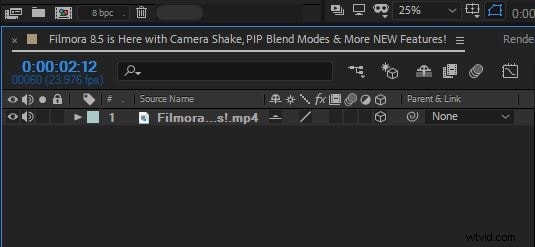
Krok 2:Pro zahájení regenerace vyberte Time Reverse Layer
Přetáhněte a pusťte videoklip, na který chcete použít reverzní videoefekt, na ikonu Nová kompozice a poté klikněte pravým tlačítkem na klip, čímž se zobrazí rozbalovací nabídka, ve které vyberte „Čas“.
Když to uděláte, otevře se nové okno zobrazení, které vám umožní upravit rychlost klipu a provést další výběry související s efektem zpětného videa, jako je rychlost, kontrast a další efekty. Proveďte výběr v závislosti na efektu, kterého se snažíte dosáhnout.
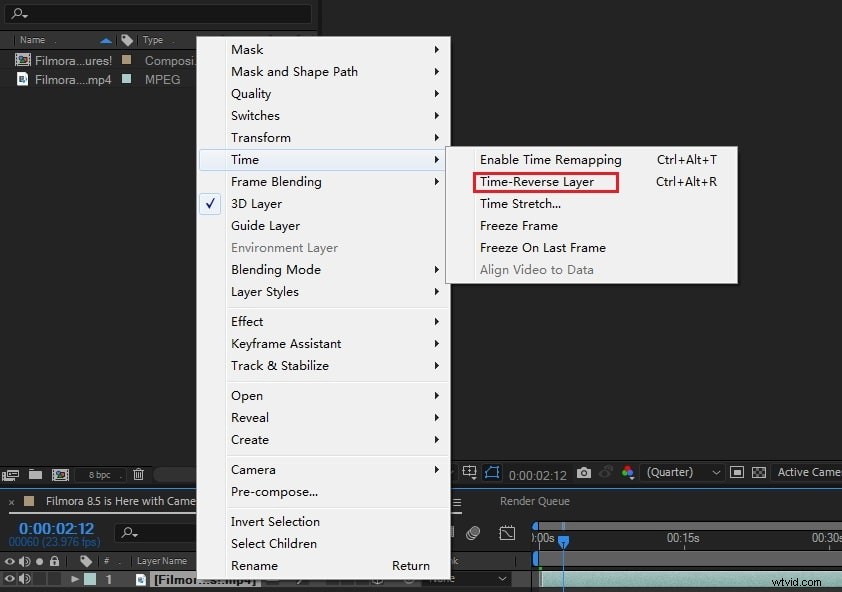
Krok 3:Náhled a uložení paměti RAM
Poté, co jste provedli výběr zpětného videa, klikněte na náhled RAM pro kontrolu výsledku a poté jej uložte.
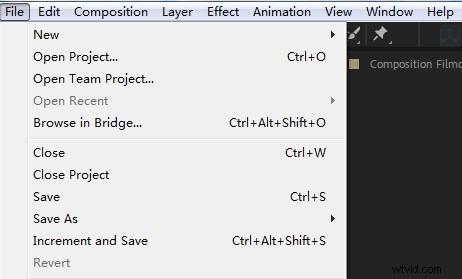
Také by se vám mohlo líbit:Jak vytvořit zrychlené video v Adobe Premiere Elements
Pokud hledáte alternativu k Adobe Affect Effects (ano, není to zdarma a stojí 19,99 $ měsíčně), abyste rychle otočili své video, doporučujeme vám použít Wondershare FilmoraPro. Ve FilmoraPro můžete video klip obrátit jedním kliknutím. Kromě zpětného efektu můžete také snadno změnit rychlost videa a upravit barevné ladění videa. Stáhněte si ji a vyzkoušejte (zdarma).
Níže jsou uvedeny kroky pro obrácení videa.
- Přetáhněte video na časovou osu.
- Na panelu Efekty vyhledejte „reverse“.
- Nyní přetáhněte zvuk/čas zpět na časovou osu.
- Nyní můžete vidět, že je vaše video obráceno.
